Info
Descrizione
|
ePSXe (acronimo di enhanced PSX emulator) è un programma freeware per emulare, su PC, la console Sony PlayStation. Il programma usa dei plug-in per emulare la scheda grafica, la scheda audio e le funzioni del lettore CD. Per almeno sei mesi l’emulatore fu sviluppato in segreto: il progetto venne portato avanti da quattro sviluppatori noti con gli pseudonimi di Calb, _Demo_,Galtor e Marcello. Quando ePSXe fu distribuito, il 14 ottobre 2000, esso rappresentò un enorme passo in avanti nell’emulazione della Playstation: già al suo debutto vantava maggiore compatibilità e velocità rispetto ad altri emulatori disponibili. Il 5 agosto 2003 fu distribuita la versione 1.6.0 e da allora il progetto entrò in uno stato di apparente ibernazione. Dopo alcuni anni senza notizie né nuove release, voci su internet sostennero che gli sviluppatori di ePSXe avessero perso il suo codice sorgente in un hard disk danneggiato. Invece, il 5 aprile 2008, aggiornando le news, essi annunciavano che già nell’estate 2007 avevano deciso di continuare lo sviluppo di ePSXe, incoraggiati dal supporto degli utenti. Tutti i dubbi così furono fugati e l’attesa riprese. La versione 1.7.0 di ePSXe è uscita il 24 maggio 2008, portando con sé numerose novità e colmando molti dei bug della versione 1.6.0 che la rendevano poco usata a favore della vecchia 1.5.2. A differenza della precedente 1.6.0, questa versione è stata pubblicata solo per Windows. Dopo ben 4 anni, ePSXe è stato aggiornato alla versione 1.8.0, introducendo numerosi miglioramenti e caratteristiche, come la possibilità di cambiare memory card “al volo”. Il 3 agosto 2013 è stata distribuita la versione 1.9.0 che si limita a risolvere alcuni problemi e ad aggiornare il core dell’emulatore. Il 27 gennaio 2015 è uscita la release 1.9.25 ed è disponibile sia per Microsoft Windows che per Linux. A giugno 2016 è uscita la release 2.0.5 disponibile per Windows, Linux e MacOS, e la 2.0.6 per Android. Come molti dei moderni emulatori, ePSXe richiede alcuni plug-in per emulare la scheda grafica, la scheda audio e le funzioni del Lettore CD, un requisito che venne stabilito da PSEmu Pro. ePSXe richiede anche un file del BIOS, prelevato da una PlayStation. Questo serve per evitare problemi legali; in questo caso il copyright è infranto nello scaricare il BIOS della Sony. ePSXe può leggere CD e può montare molti tipi di file immagine CD direttamente dall’hard disk dell’utente. Con alcune eccezioni, è capace di emulare quasi senza difetti molti giochi per Playstation. Nelle ultime versioni di ePSXe, c’è la possibilità di usare patch ppf per eseguire giochi protetti dalla copia e con dei difetti che ne impediscono la riproduzione su un emulatore. |
AppData
Che cos’è La Cartella AppData?
La cartella AppData contiene le impostazioni, i file e i dati specifici per le app nel PC. La cartella è nascosta per impostazione predefinita in Esplora file e include tre sottocartelle nascoste: Local, LocalLow e Roaming.
-» Roaming. Questa cartella ( %appdata% ) contiene dati che possono essere spostati con il tuo profilo utente da un PC a un altro, come in un ambiente con domini, perché questi dati supportano la sincronizzazione con un server. Se accedi a un PC diverso in un dominio, ad esempio, i Preferiti o i segnalibri del Web browser saranno disponibili.
-» Local. Questa cartella ( %localappdata% ) contiene dati che non possono essere spostati con il tuo profilo utente. Questi dati sono di solito specifici di un PC o troppo grandi per eseguirne la sincronizzazione con un server. I Web browser, ad esempio, archiviano in genere i file temporanei in questa cartella.
-» LocalLow. Questa cartella ( %appdata%/…/locallow ) contiene dati che non possono essere spostati, ma offre anche un livello di accesso inferiore. Se esegui un Web browser in modalità protetta o provvisoria, ad esempio, l’app sarà in grado di accedere ai dati solo dalla cartella LocalLow.
-» Sono le app stesse a scegliere se salvare nelle cartelle Local, LocalLow o Roaming. La maggior parte delle app desktop usa la cartella Roaming per impostazione predefinita, mentre la maggior parte delle app di Windows Store usa la cartella Local per impostazione predefinita.
Avviso
Sconsigliamo di spostare, eliminare o modificare file o cartelle all’interno della cartella AppData. Questo tipo di interventi potrebbe compromettere le prestazioni di esecuzione delle app oppure impedirne del tutto l’esecuzione.
(Che cos’è la cartella AppData? Informazioni Prelevate Dal Sito Ufficiale Microsoft)
Applicazioni Setup E Soprattutto Portable.
C:\Users\Nome Utente PC\AppData\Roaming
Dove leggi “Nome Utente PC” inserisci il nome utente che utilizzi sul tuo computer. ALBERCLAUS è nome utente utilizzato nel mio PC.
Se il nome utente sul tuo computer è NiCo, ad esempio, allora il tuo percorso è il seguente: C:\Users\NiCo\AppData\Roaming
Per aprire la cartella “AppData“:
1) Clicca sopra il pulsante Start in basso a sinistra nella barra di Windows.
2) Digita (o copia inserendo il tuo nome utente) in “Cerca programmi e file“: C:\Users\Nome Utente PC\AppData\Roaming oppure copia ed incolla questo: %appdata%
3) Clicca sopra il tasto “Invio” dalla tastiera.
4) Clicca con il puntatore del mouse sopra la cartella Roaming che ti apparirà in alto nell’elenco dei risultati.
5) Aperta la cartella Roaming esegui il Copia “salvando” la cartella del programma Portable che utilizzi (oppure del programma setup).











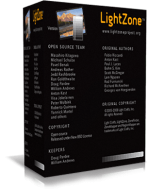
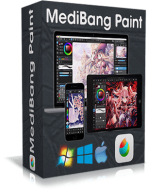


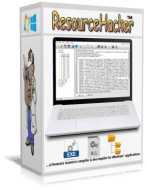

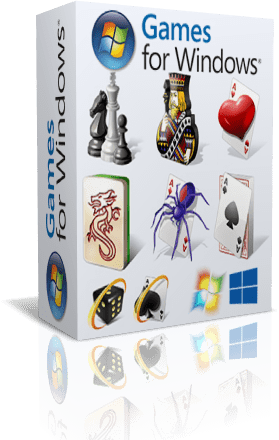




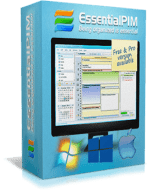












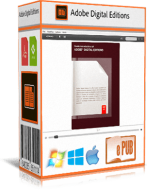





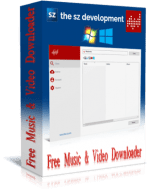








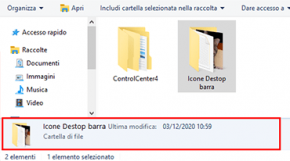






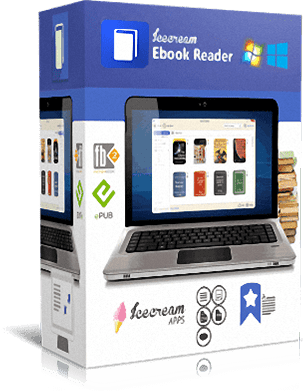




Ultimi Commenti